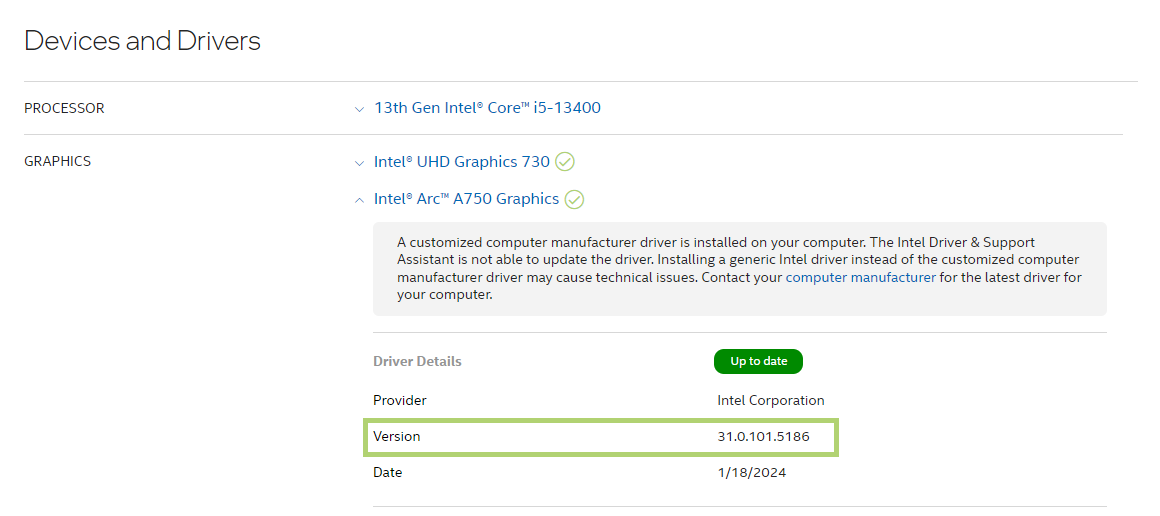Como identificar a versão da Intel® Graphics Driver no Windows® 10 e no Windows 11*
Use as instruções nos métodos abaixo para identificar sua versão Intel® Graphics Driver no Windows® 10 e No Windows 11*.
Método 1: identificar manualmente seu Intel® Graphics Driver
- Abra o Gerenciador de Dispositivos clicando com o botão direito no ícone Iniciar do Windows. Selecione Gerenciador de Dispositivos para abrir.
- Clique em Sim quando a permissão do controle de conta de usuário for solicitada.
- Expanda a seção Adaptador de Vídeo e clique com o botão direito no seu adaptador de vídeo Intel®. Você pode ter um ou mais adaptadores, dependendo da configuração do sistema. Selecione Propriedades.
- Navegue até a guia Driver e anote a Versão do driver apresentada.
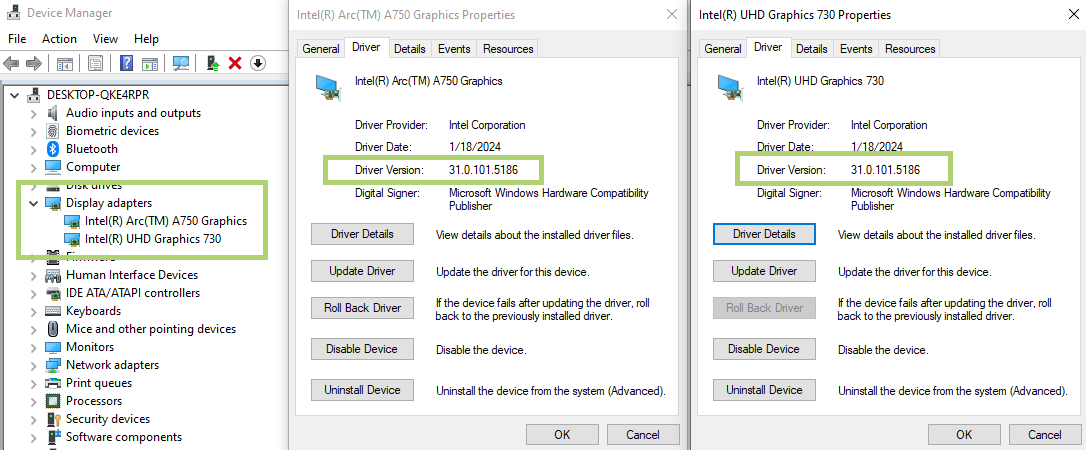
Método 2: usar o Assistente de driver e suporte Intel® (IDSA) para detectar automaticamente seu driver de gráficos Intel®
 Instale o Assistente de driver e suporte Intel®. Para obter mais informações, consulte as Perguntas frequentes Assistente de driver e suporte Intel®.
Instale o Assistente de driver e suporte Intel®. Para obter mais informações, consulte as Perguntas frequentes Assistente de driver e suporte Intel®.
- Execute o Assistente de driver e suporte Intel®.
- Em Dispositivos e drivers, expanda as entradas de gráficos Intel.
- Observe a Versão do driver apresentada.